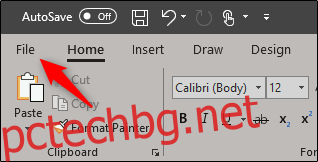Microsoft Word идва с мощна програма за проверка на граматиката, но много от неговите разширени функции за откриване на граматика са деактивирани по подразбиране. Граматично е популярен, но не ви е нужен, за да добавите проверка на граматиката към Word. Самият Word съдържа безплатна алтернатива на Grammarly.
Програмата за проверка на граматиката е част от всички съвременни версии на Microsoft Word, включително Word за Office 365, Word 2019 и Word 2016. Става все по-добре: Microsoft просто обяви по-мощна програма за проверка на граматиката, базирана на AI, ще дойде в Office Insiders през юни и ще бъде достъпна за всички през есента на 2019 г.
Как да подобрим проверката на граматиката на Word
За да намерите настройките за проверка на граматиката на Word, щракнете върху „Файл“ в горния ляв ъгъл на прозорец на Microsoft Word.
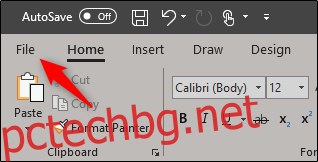
След това щракнете върху „Опции“ в долната част на левия панел.
Ще се появи прозорецът „Опции на Word“. Щракнете върху „Проверка“ в левия прозорец.
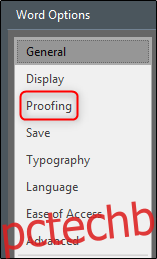
Превъртете надолу до секцията „При коригиране на правописа и граматиката в Word“ и след това щракнете върху „Настройки“.
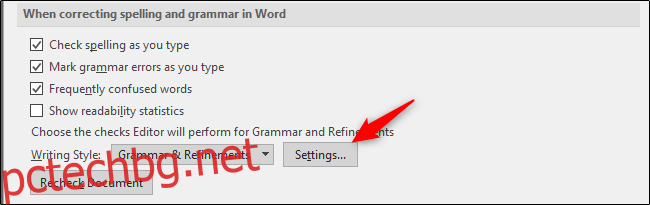
Ще се появи прозорецът „Настройки на граматиката“. Проверката на граматика в Word е активирана по подразбиране, както и много от тези опции тук. Въпреки това ще забележите, че много опции към дъното не са активирани. Например, можете да включите опции, за да може Word да проверява неща като пасивен глас, жаргон, разделени инфинитиви и дори някои по-специфични уточнения.
Например, има раздел „Възобновяване“ с правила, специфични за грешки, открити в много автобиографии. Препоръчваме да направите малко проучване на как да напишем подходяща автобиография, но можете да активирате тези правила и Word ще ви помогне.
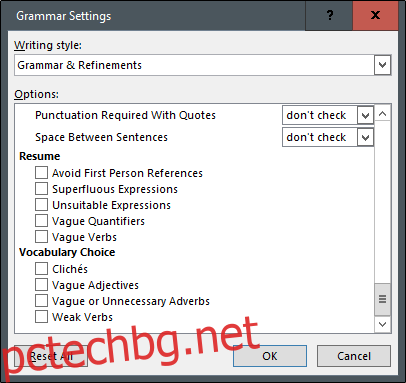
Поставете отметка в квадратчето до всички правила, които искате да активирате, и след това щракнете върху „OK“, когато сте готови.
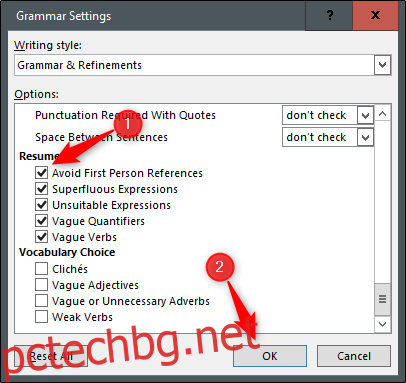
Ако някога искате да отмените промените си и да нулирате програмата за проверка на граматиката на Word обратно към настройките по подразбиране, върнете се тук и щракнете върху „Нулиране на всички“.
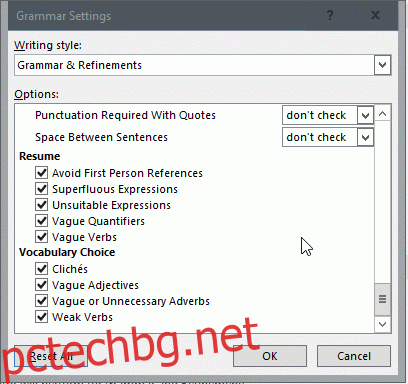
Кликнете върху „OK“ още веднъж, за да затворите прозореца с опции на Word.
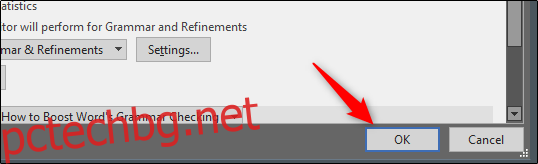
Избраните правила вече се прилагат към програмата за проверка на граматиката на Word. Когато Word открие граматическа грешка, ще видите синя извивка. Можете да щракнете с десния бутон върху него, за да видите предложения.
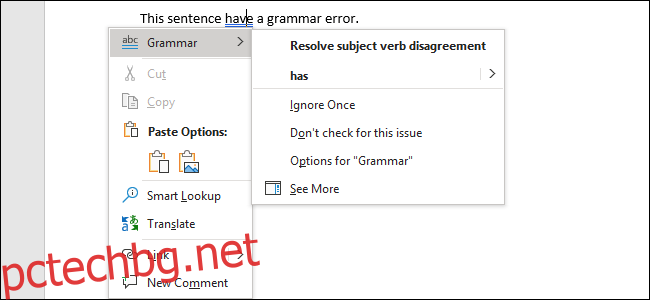
Ако сте любопитни какво прави едно правило, онлайн помощният сайт на Microsoft предоставя a изчерпателен списък с правила и техните функции. Конкретни правила липсват, ако използвате Word 2013 или по-стара версия, но списък с наличните опции все още е доста впечатляващо.
Граматическа проверка на Grammarly все още е по-мощен от този на Microsoft Word и също така работи извън Word навсякъде в мрежата. Но много хора могат да се справят с програмата за проверка на граматиката на Word – особено ако активират повече от вградените опции.